云原生之使用Docker部署Nas-Cab个人NAS平台
一、Nas-Cab介绍
1.1 Nas-Cab简介
- Nas-Cab简介
Nas-Cab是一款个人NAS平台,可以帮助用户构建自己的文件共享和数据存储解决方案。无需专用设备,个人版永久免费,支持多个操作系统和设备。用户可以通过Nas-Cab构建私有云存储,方便地在不同的设备之间共享和访问文件。
1.2 Nas-Cab使用场景
-
家庭文件共享和存储:用户可以将家庭中各个设备上的文件集中在Nas-Cab上,方便家庭成员之间的共享和访问。
-
远程办公和团队协作:用户可以将办公文件存储在Nas-Cab上,并通过远程访问的方式实现跨地域的团队协作。
-
多设备数据同步:Nas-Cab支持多个操作系统和设备,用户可以通过Nas-Cab实现不同设备之间的数据同步,确保数据的一致性和备份。
-
备份和恢复:用户可以将重要的文件和数据备份到Nas-Cab上,以防止文件丢失或设备损坏时能够快速恢复数据。
-
私有云存储:通过Nas-Cab构建私有云存储,用户可以拥有完全控制权和数据安全性,避免将数据存储在第三方云服务上的风险。
二、本地环境介绍
2.1 本地环境规划
本次实践为个人测试环境,操作系统版本为centos7.6。
| hostname | IP地址 | 操作系统版本 | Docker版本 |
|---|---|---|---|
| jeven | 192.168.3.166 | centos 7.6 | 20.10.17 |
2.2 本次实践介绍
1.本次实践部署环境为个人测试环境,生产环境请谨慎;
2.在Docker环境下部署Nas-Cab个人NAS平台。
三、本地环境检查
3.1 检查Docker服务状态
检查Docker服务是否正常运行,确保Docker正常运行。
[root@jeven ~]# systemctl status docker
● docker.service - Docker Application Container Engine
Loaded: loaded (/usr/lib/systemd/system/docker.service; enabled; vendor preset: disabled)
Active: active (running) since Sun 2023-09-17 01:00:41 CST; 2h 12min ago
Docs: https://docs.docker.com
Main PID: 9940 (dockerd)
Tasks: 54
Memory: 187.9M
CGroup: /system.slice/docker.service
3.2 检查Docker版本
检查Docker版本,当前Docker版本为20.10.17。
[root@jeven ~]# docker -v
Docker version 20.10.17, build 100c701
3.3 检查docker compose 版本
检查Docker compose版本,确保2.0以上版本。
[[root@jeven ~]# docker compose version
Docker Compose version v2.19.1
四、下载Nas-Cab镜像
从docker hub拉取
Nas-Cab镜像,版本为latest。
docker pull ypptec/nascab
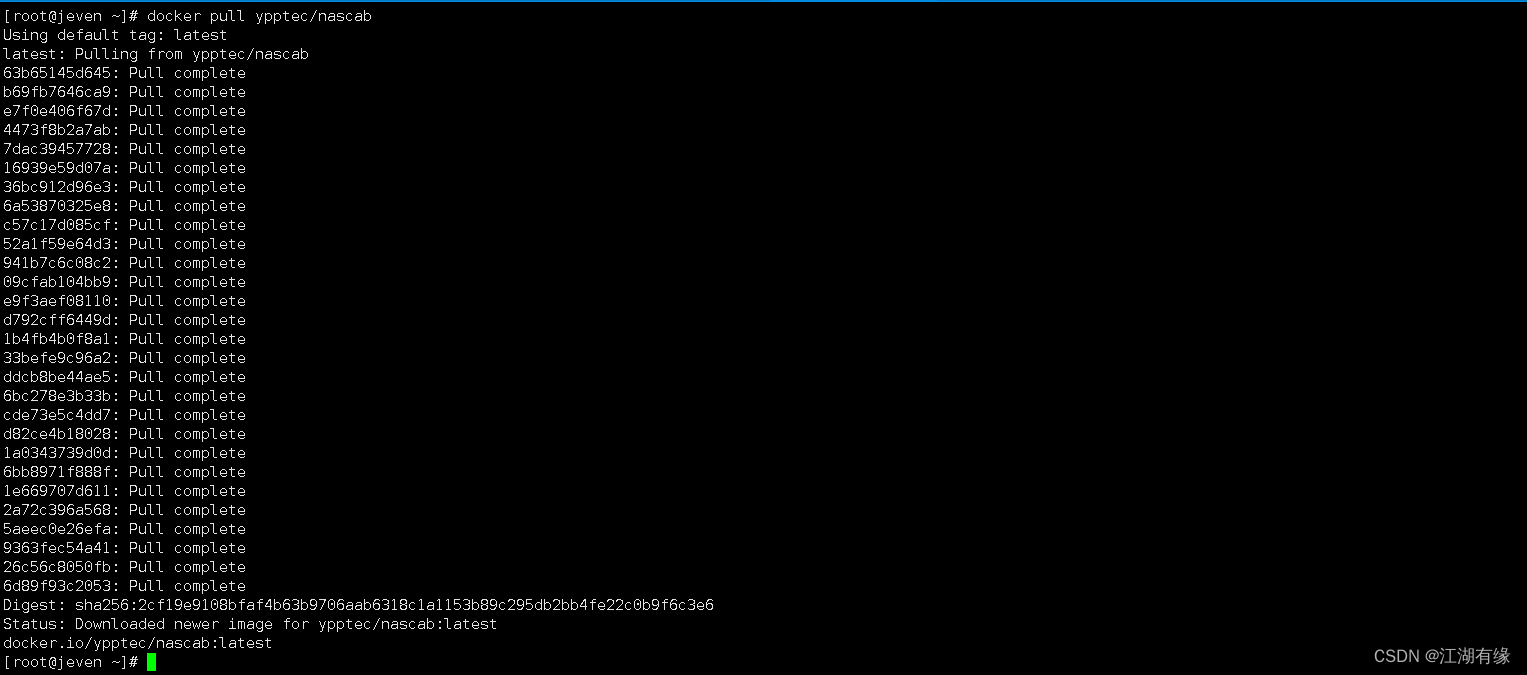
五、部署Nas-Cab
5.1 创建挂载目录
创建挂载目录
/data/nascab
mkdir -p /data/nascab && cd /data/nascab/
5.2 创建Nas-Cab容器
执行以上命令,创建Nas-Cab容器。
docker run -d \
--name nascab \
--restart always \
-v /data/nascab/mydata:/myData \
-v /data/nascab/data:/root/.local/share/nascab \
-p 8760:80 -p 5620:90 \
ypptec/nascab

备注:
1.NasCab的数据库和缓存目录为/root/.local/share/nascab
2.将8760端口作为NasCab的服务端口,
3.将5620作为Webdav服务端口。
5.3 检查容器状态
检查nascab容器状态,确保容器正常启动。
[root@jeven nascap]# docker ps
CONTAINER ID IMAGE COMMAND CREATED STATUS PORTS NAMES
bacc54c27f50 ypptec/nascab "bytenode /nascab/ap…" 45 seconds ago Up 45 seconds 21/tcp, 443/tcp, 0.0.0.0:8760->80/tcp, :::8760->80/tcp, 0.0.0.0:5620->90/tcp, :::5620->90/tcp nascab
5.4 检查容器运行日志
检查容器运行日志,确保Nas-Cab服务正常启动。
[root@jeven nascap]# docker logs nascab
Run in docker
Run in docker
NasCab api thread count: 2
http service is running,port: 80
https service is running,port: 443
http service is running,port: 80
https service is running,port: 443
NFO Worker closed
六、访问Nas-Cab个人NAS平台
6.1 创建管理员账号
访问地址Lhttp://服务器IP地址:8760,将IP替换为自服务器IP地址。如果无法访问到该页面,请注意本地防火墙是否关闭或者放行相关端口,云服务器则还需要再设置安全组规则。我们进入到创建管理页面后,直接自定义设置管理员账号和密码。
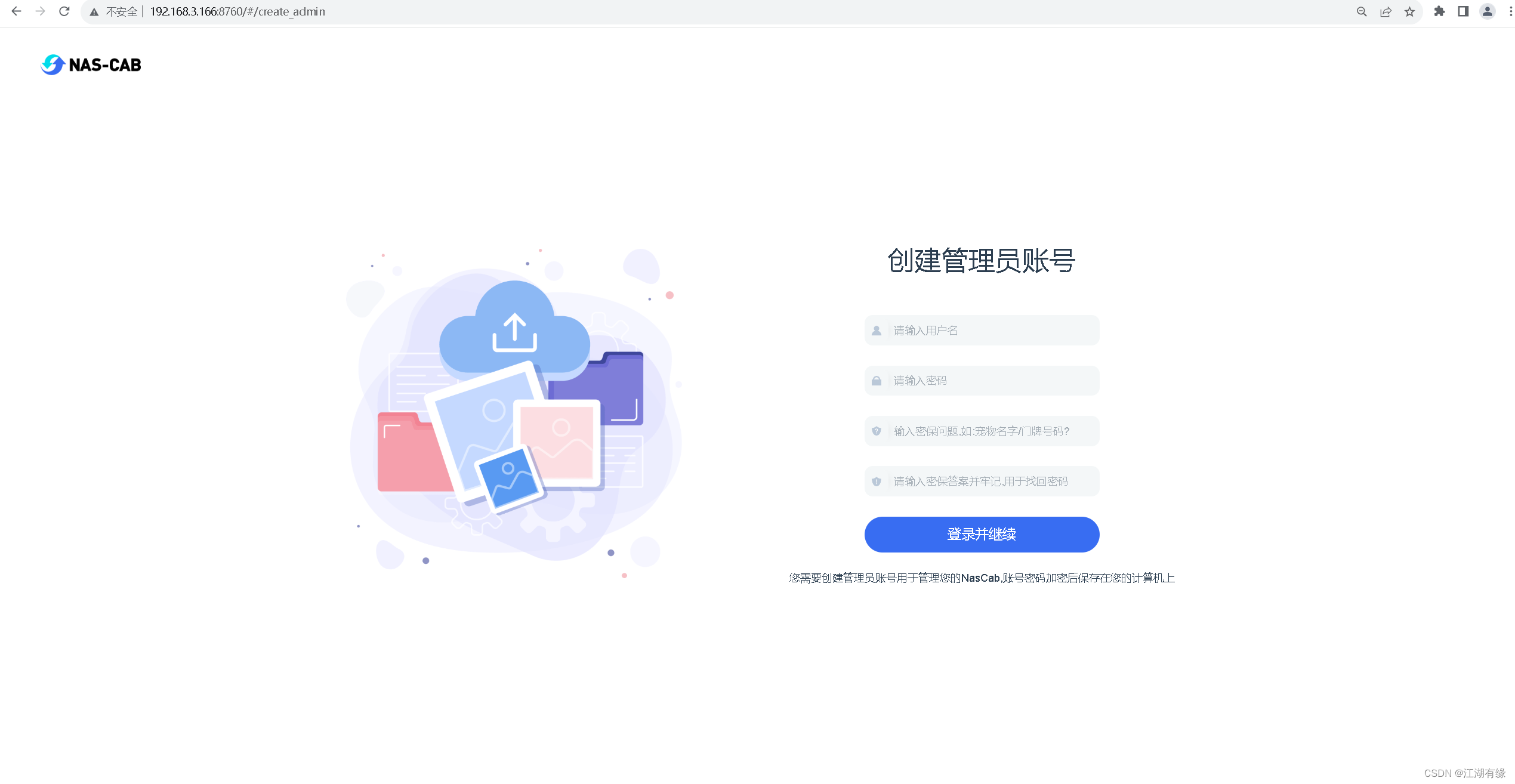
6.2 访问Nas-Cab首页
设置完管理员账号和密码后,系统自动登录到Nas-Cab首页。
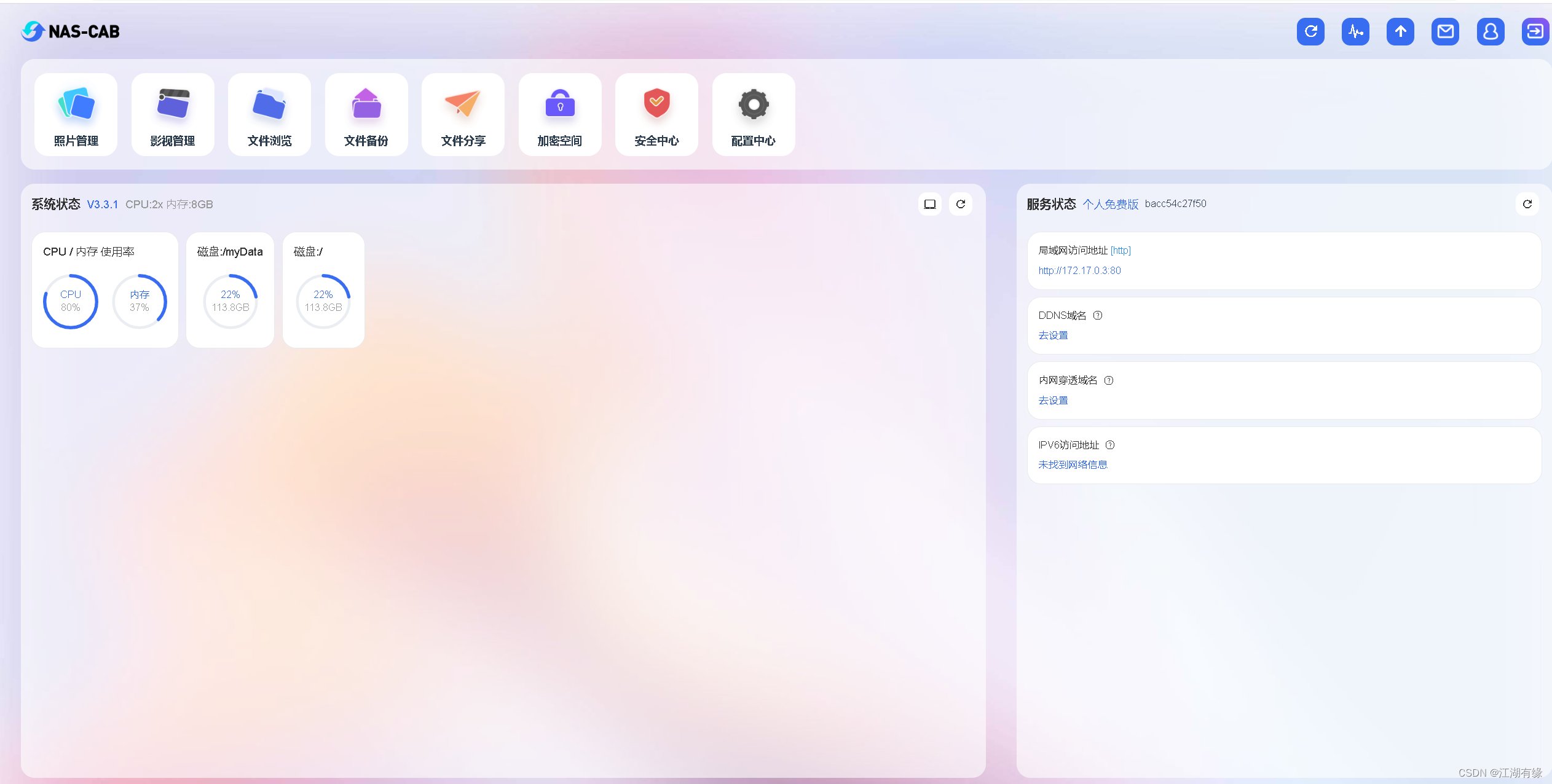
6.3 设置图片目录
按如下图所示方法,设置图片目录为
/myData。
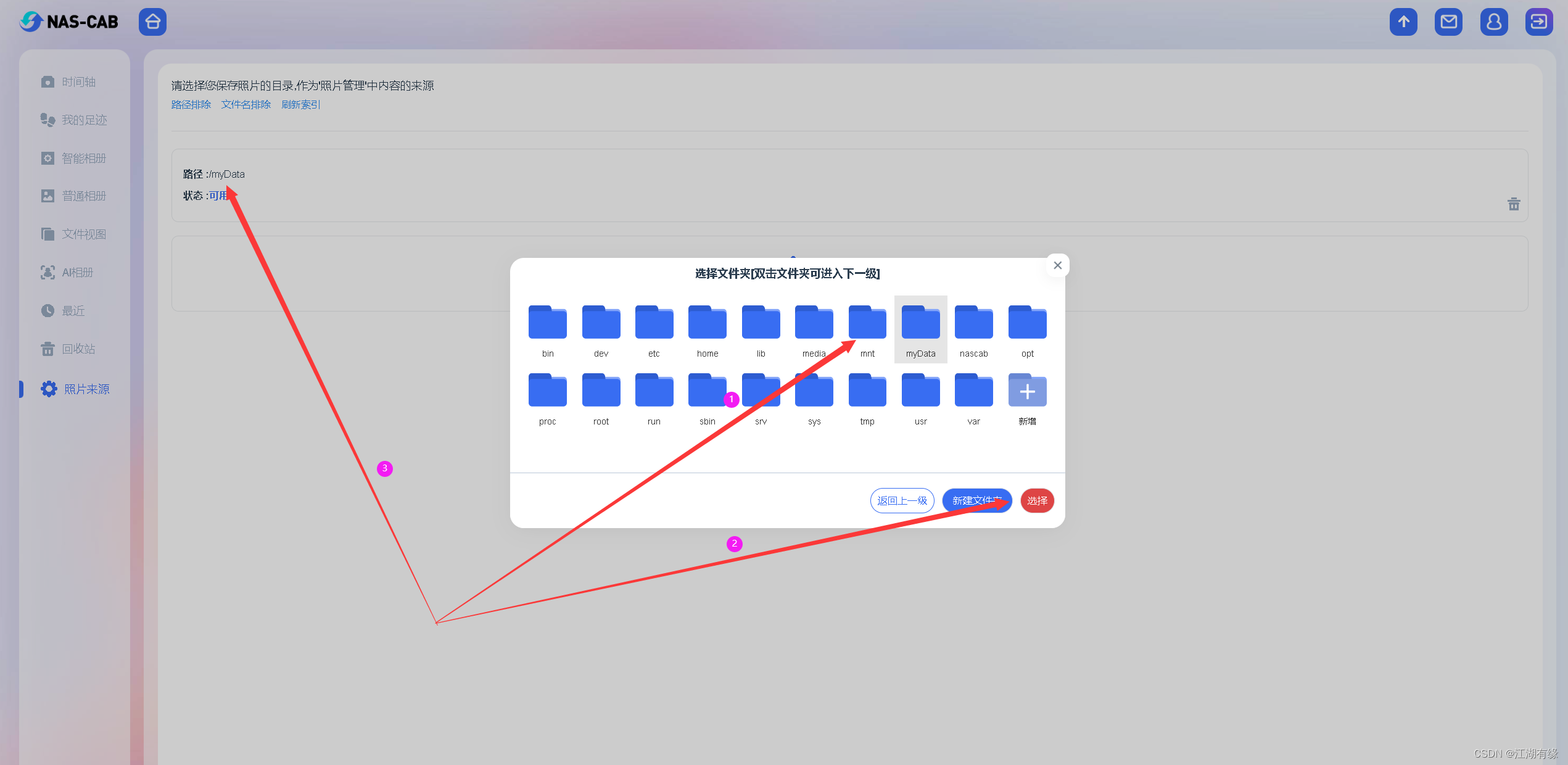
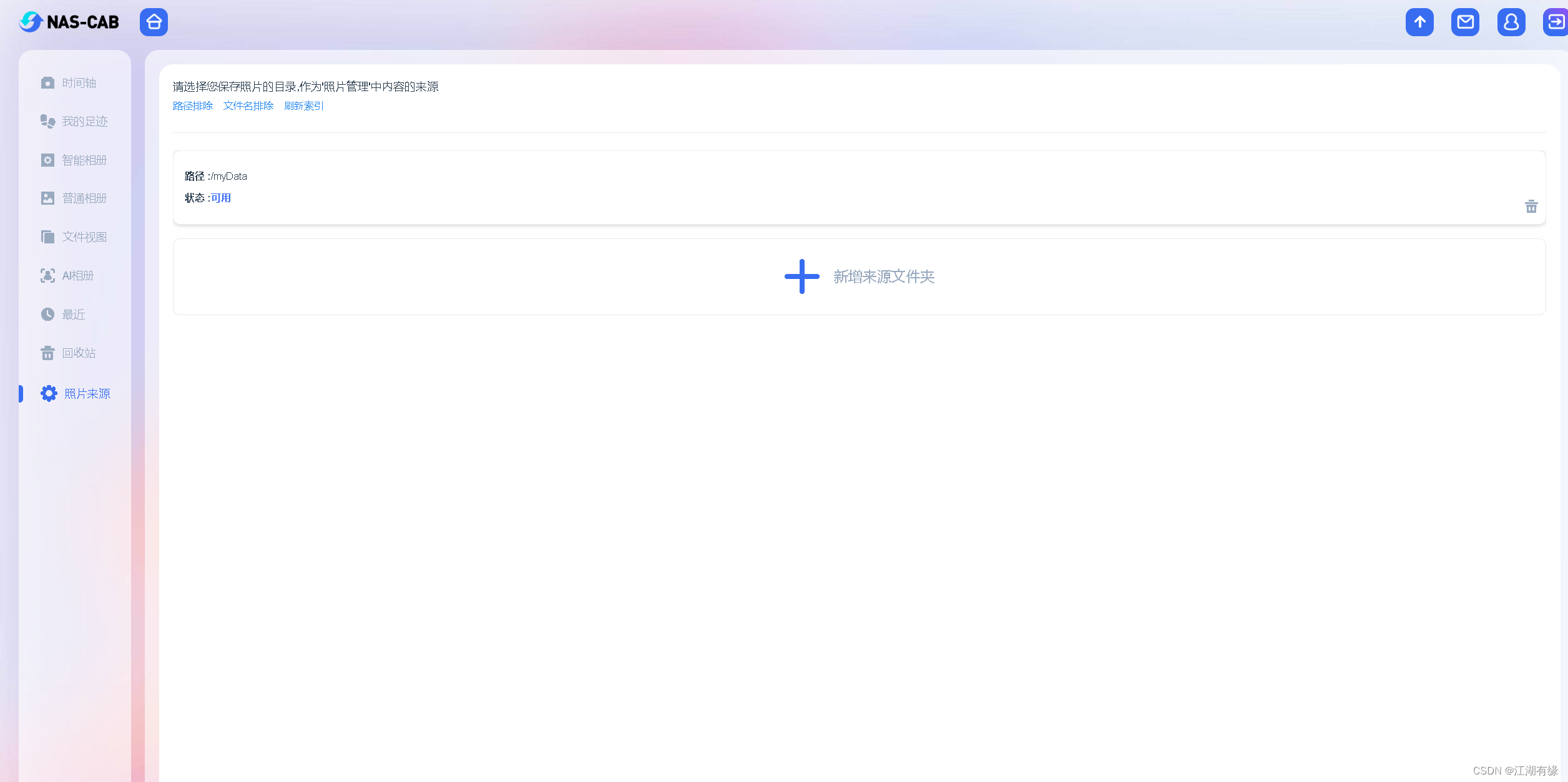
6.4 上传图片
新建相册,添加图片。
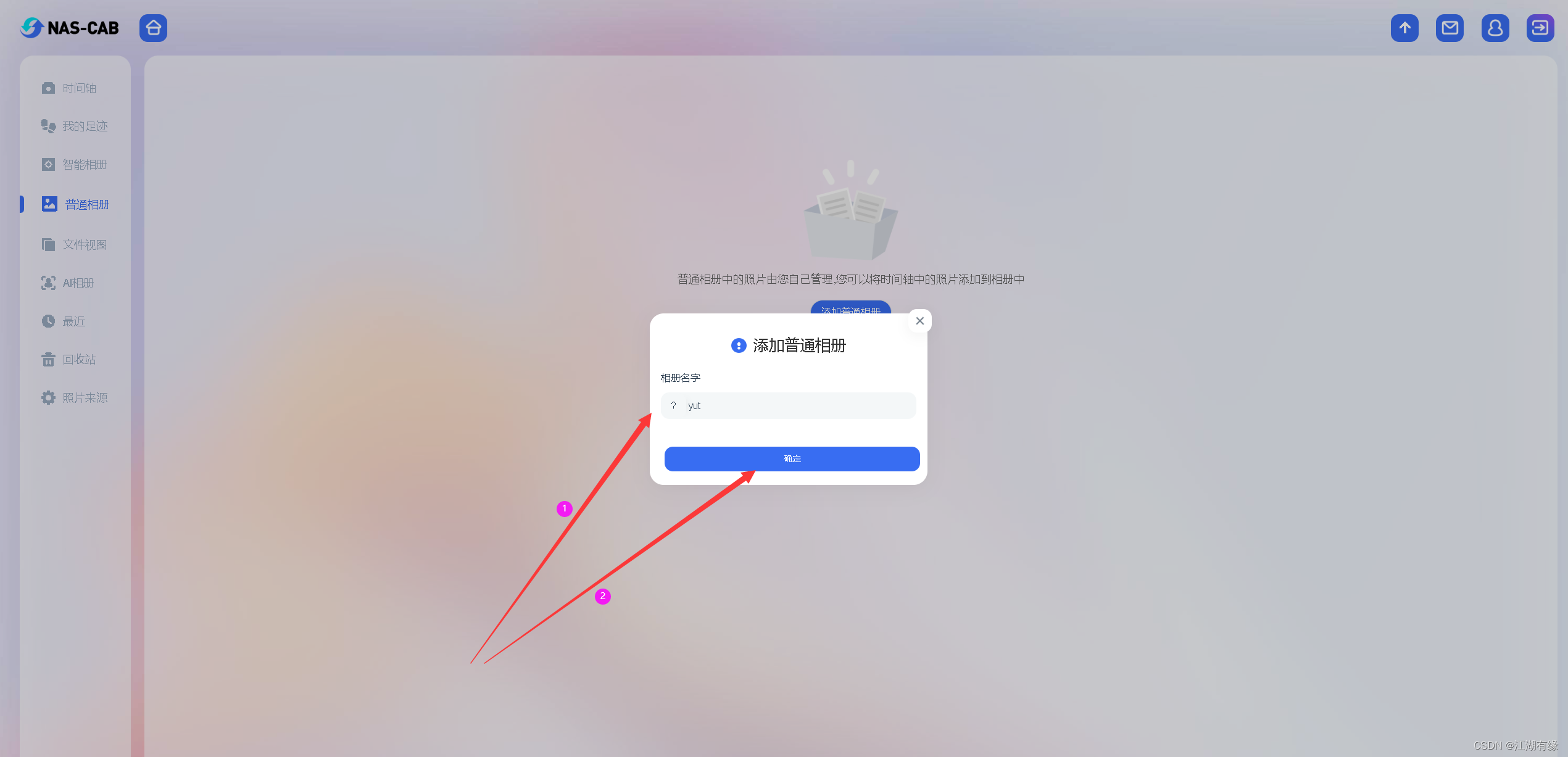

6.5 查看图片
成功上传完图片后,我们可以在文件视图中看到图片的预览缩略图。
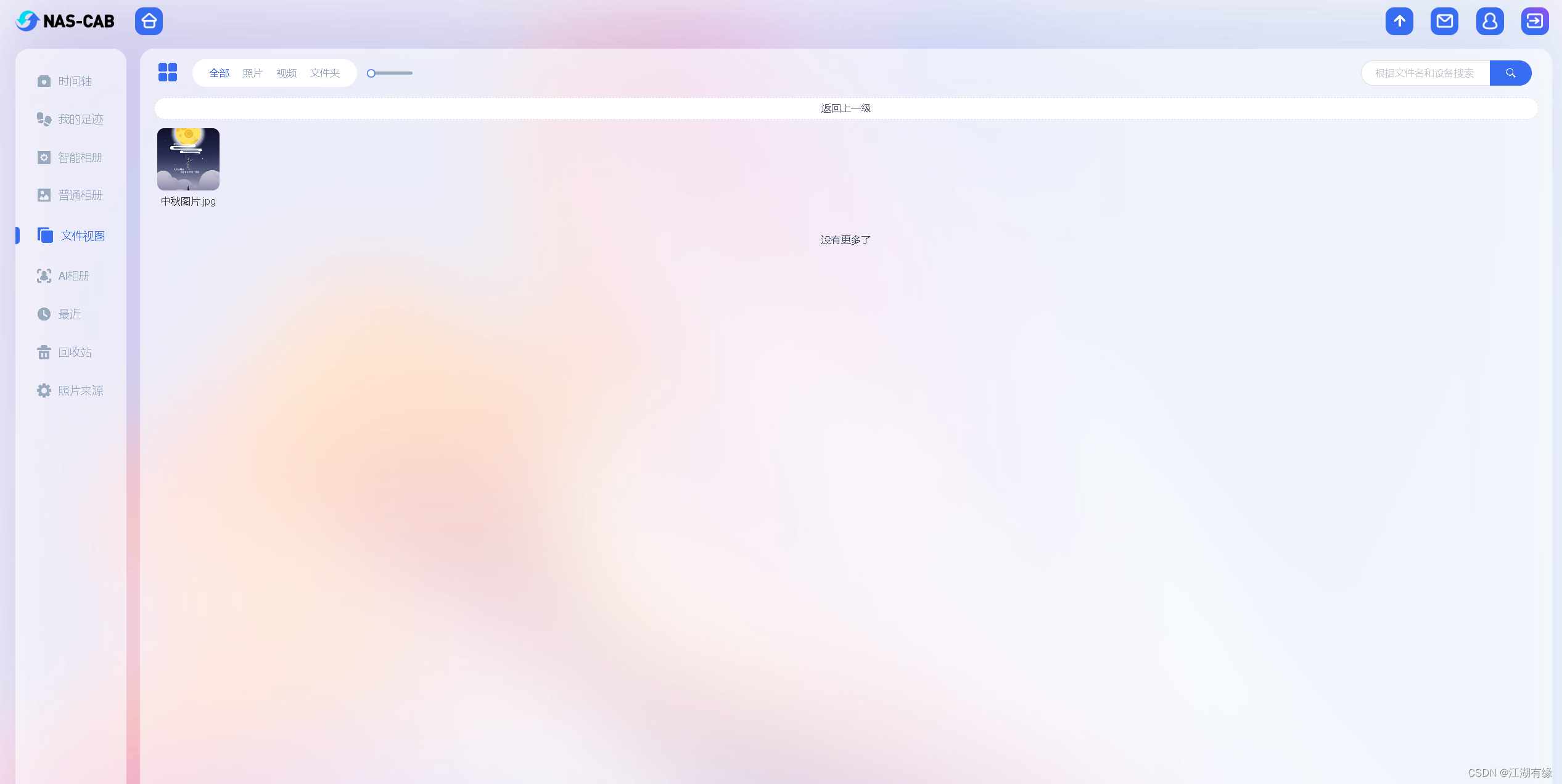
七、总结
我对Nas-Cab的使用体验非常好。它的部署非常简单,在Docker环境中只需要几步就可以完成。界面设计非常漂亮,颜值很高,功能布局也很合理,满足了我个人云盘的使用需求。操作起来非常顺畅,没有卡顿现象。总体来说,Nas-Cab是一个优秀的个人网盘工具,个人对它的使用非常满意。
























 3103
3103











 被折叠的 条评论
为什么被折叠?
被折叠的 条评论
为什么被折叠?










